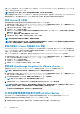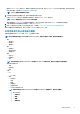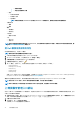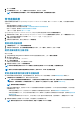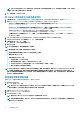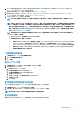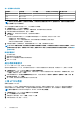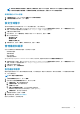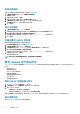Users Guide
排程自動備份
如需進一步瞭解設定備份位置和認證,請參閱設定備份和還原。
1. 在備份及還原設定頁面中,按一下編輯自動排程備份。
相關欄位已啟用。
2. 若要啟用備份,請按一下啟用。
3. 針對您在當週幾天要執行備份,選取備份天數核取方塊。
4. 在備份時間 (24 小時制,HH: mm) 中,以小時:分鐘格式輸入時間。
下次備份隨即填入下一次排程備份的日期與時間。
5. 按一下套用。
執行立即備份
1. 在備份及還原設定頁面上,按一下立即備份。
2. 若要從備份設定使用位置和加密密碼,請在立即備份對話方塊中選取立即備份核取方塊。
3. 輸入備份位置、使用者名稱、密碼和加密用的密碼等值。
加密密碼可包含字母數字字元和特殊字元,例如「!、@、#、$、%、*」。長度沒有限制。
4. 按一下備份。
從備份還原 OMIVV 資料庫
還原作業會導致虛擬裝置在完成還原後重新啟動。
1. 開啟備份及還原設定頁面。請參閱管理備份及還原。
2. 在備份及還原設定頁面中,按一下立即還原。
3. 在立即還原對話方塊中,以 CIFS/NFS 格式輸入檔案位置和備份 .gz 檔案的路徑。
4. 輸入備份檔案的使用者名稱、密碼和加密密碼。
加密密碼可包含字母數字字元和特殊字元,例如「!、@、#、$、%、*」。長度不受限制。
5. 若要儲存變更,請按一下套用。
隨後裝置會重新開機。
註: 如果 OMIVV 裝置重設為原廠設定,請確定您再次註冊該裝置。
關於 vSphere 用戶端主控台
vSphere Client 主控台是在虛擬機器的 vSphere Client 內。主控台與系統管理主控台的合作關係非常密切。您可以使用主控台執行下
列工作:
• 進行網路設定
• 變更虛擬裝置密碼
• 設定 NTP 和設定當地時區
• 重新啟動虛擬裝置
• 將虛擬裝置重設為原廠設定
• 從主控台登出
• 使用唯讀使用者角色
開啟 OMIVV 虛擬機器主控台
1. 從 vSphere Web 用戶端的首頁按一下 vCenter。
2. 在清查清單中,按一下虛擬機器,然後選取 OMIVV 虛擬裝置。
3. 執行下列其中一個步驟:
• 在物件標籤上,選取動作 → 開啟主控台。
• 在您選取的虛擬設備按一下滑鼠右鍵,然後選取開啟主控台。
在開啟虛擬機器主控台並提供認證 (使用者名稱:admin,密碼:您在部署裝置時設定的密碼) 之後,即可開始設定主控台。
進行網路設定
您可以在 vSphere 用戶端主控台中變更網路設定。
20 關於管理主控台